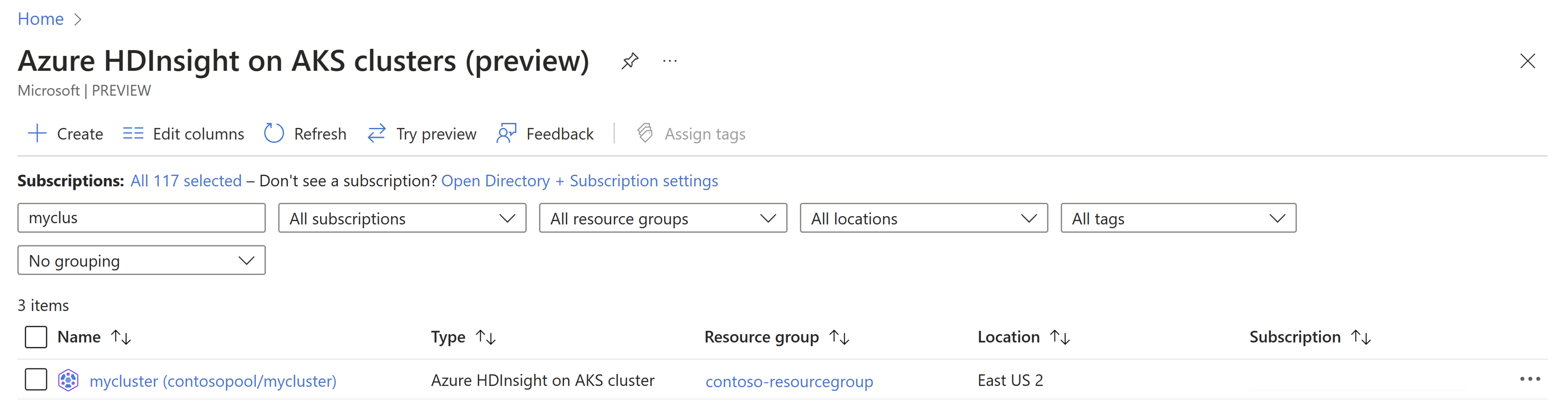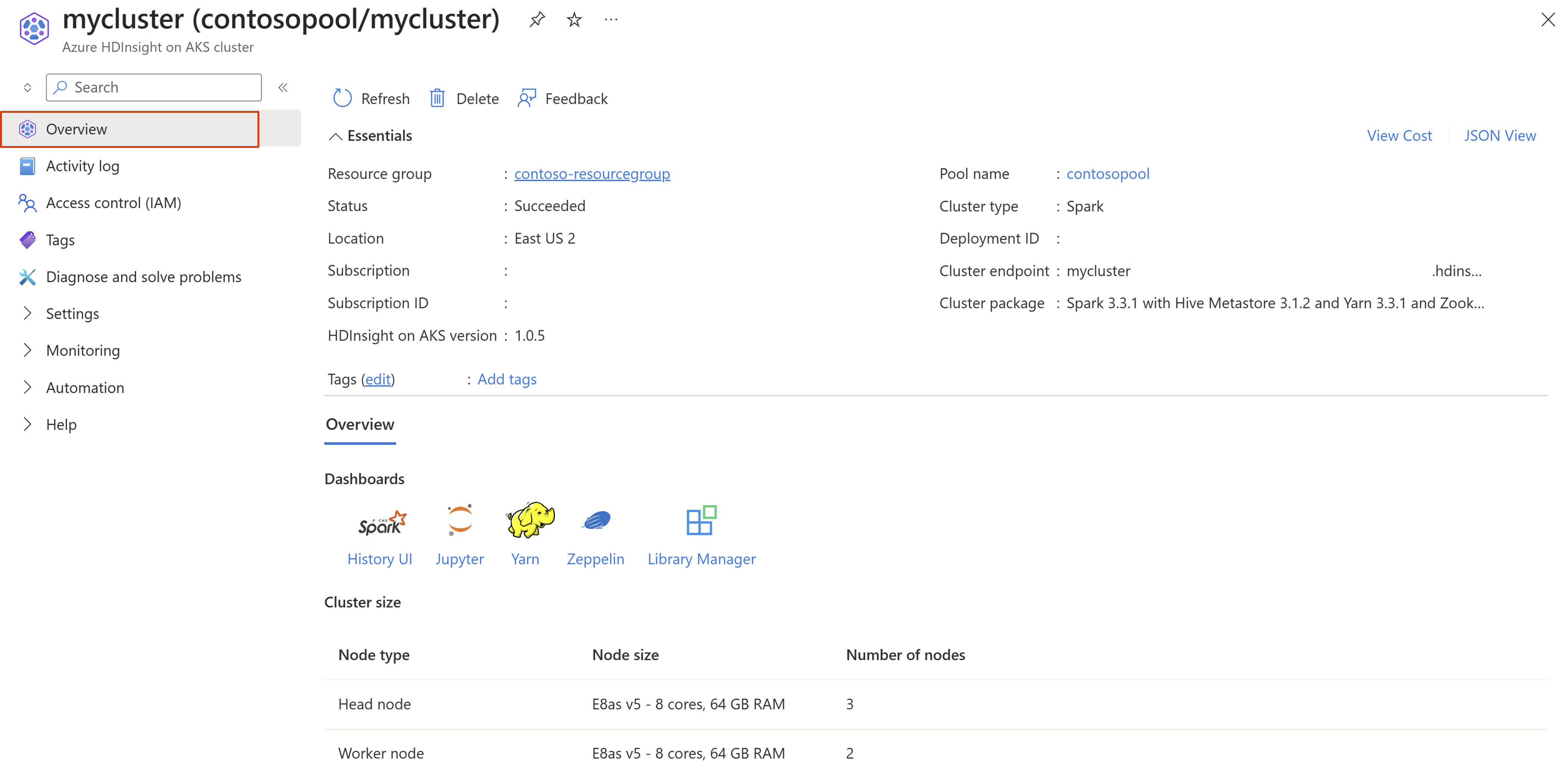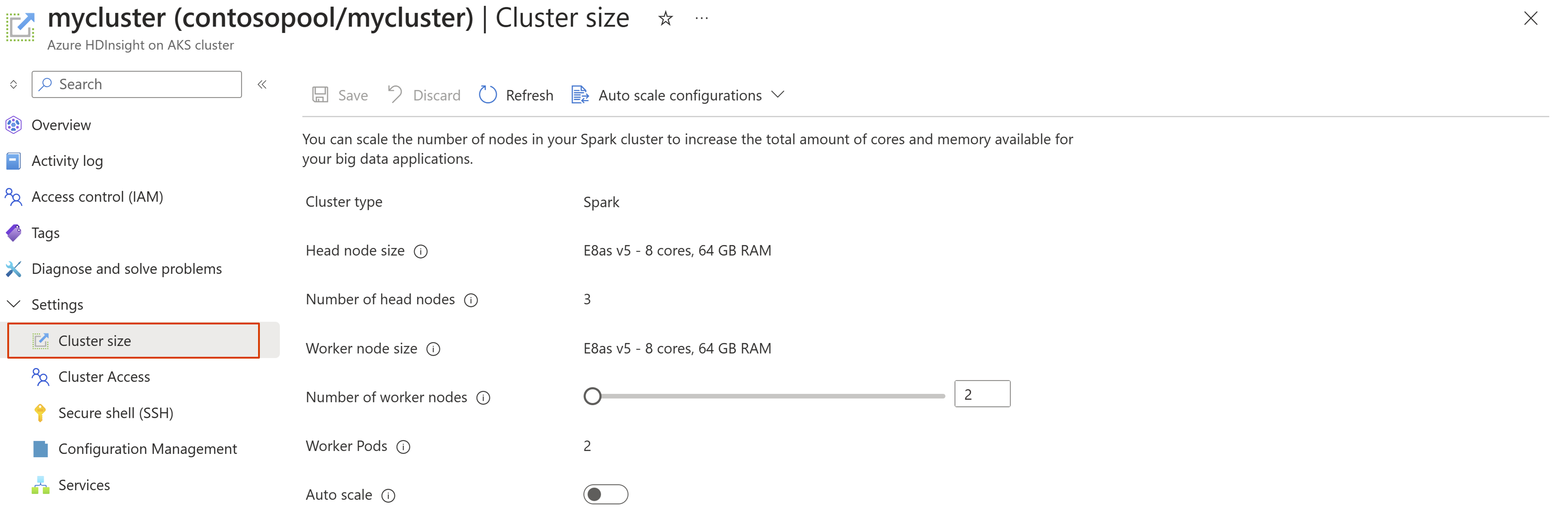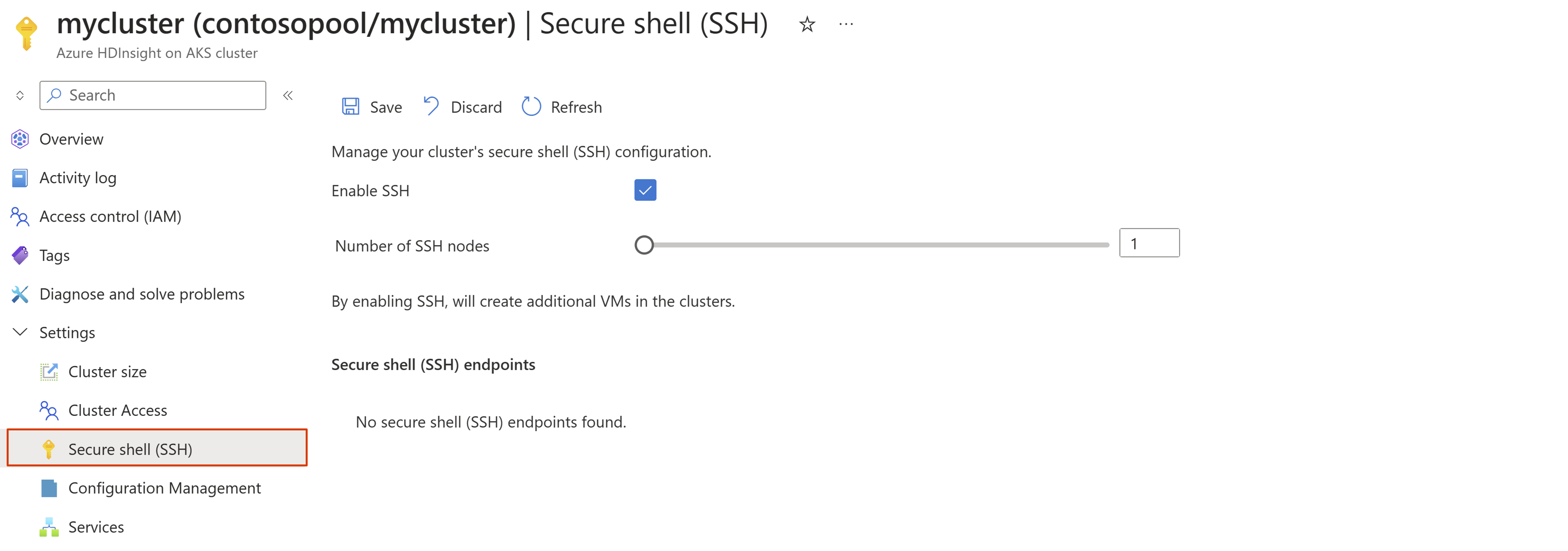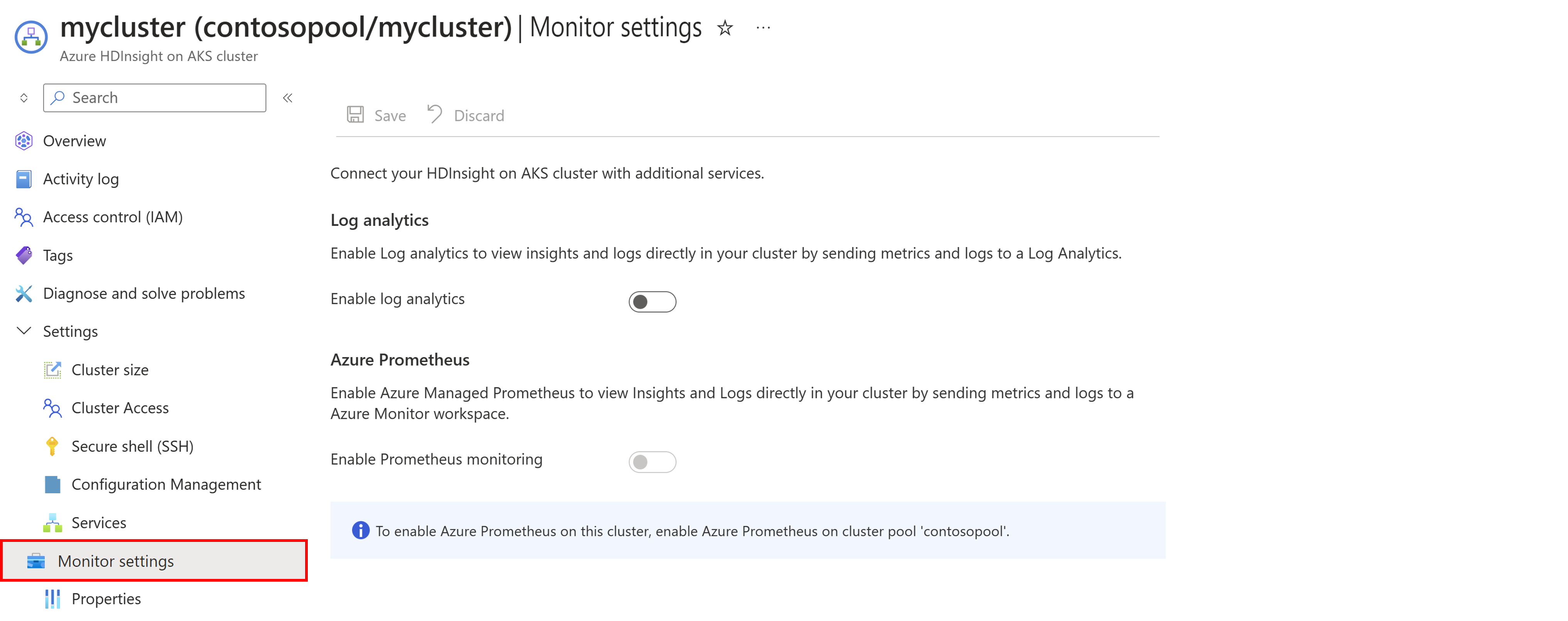Administración de clústeres
Nota:
Retiraremos Azure HDInsight en AKS el 31 de enero de 2025. Antes del 31 de enero de 2025, deberá migrar las cargas de trabajo a Microsoft Fabric o un producto equivalente de Azure para evitar la terminación repentina de las cargas de trabajo. Los clústeres restantes de la suscripción se detendrán y quitarán del host.
Solo el soporte técnico básico estará disponible hasta la fecha de retirada.
Importante
Esta funcionalidad actualmente está en su versión preliminar. En Términos de uso complementarios para las versiones preliminares de Microsoft Azure encontrará más términos legales que se aplican a las características de Azure que están en versión beta, en versión preliminar, o que todavía no se han lanzado con disponibilidad general. Para más información sobre esta versión preliminar específica, consulte la Información de Azure HDInsight sobre la versión preliminar de AKS. Para plantear preguntas o sugerencias sobre la característica, envíe una solicitud en AskHDInsight con los detalles y síganos para obtener más actualizaciones sobre Comunidad de Azure HDInsight.
Los clústeres son cargas de trabajo de proceso individuales, como Apache Spark, Apache Flink y Trino, que se pueden crear rápidamente en pocos minutos con configuraciones preestablecidas y pocos clics.
En este artículo se describe cómo administrar un clúster mediante Azure Portal.
Nota:
Debe tener un clúster operativo, aprenda a crear un clúster.
Introducción
Inicie sesión en Azure Portal.
En la barra de búsqueda de Azure Portal, escriba "HDInsight en clústeres de AKS" y seleccione "Azure HDInsight en clústeres de AKS" en la lista desplegable.
Seleccione el nombre del clúster en la página de la lista.
Visualización de los detalles del clúster
Puede ver los detalles del clúster en la hoja "Información general" del clúster. Proporciona información general y acceso sencillo a las herramientas que forman parte del clúster.
| Propiedad | Descripción |
|---|---|
| Resource group | Grupo de recursos en el que se crea el clúster. |
| Nombre del grupo de clústeres | Nombre del grupo de clústeres en el que se crea el clúster. |
| Tipo de clúster | Tipo del clúster, como Spark, Trino o Flink. |
| HDInsight en la versión de AKS | HDInsight en la versión del clúster de AKS. Para obtener más información, vea control de versiones. |
| Punto de conexión del clúster | Punto de conexión del clúster. |
| Paquete de clúster | Versiones de componente asociadas al clúster. |
| Detalles de la suscripción | Nombre de la suscripción y identificador de suscripción. |
| Location | Región en la que se implementa el clúster. |
| Detalles del tamaño del clúster | Tamaño del nodo, tipo de nodo y número de nodos. |
Administración del tamaño del clúster
Puede comprobar y modificar el número de nodos de trabajo del clúster mediante la hoja "Tamaño del clúster" en Azure Portal. Hay dos opciones para escalar o reducir verticalmente el clúster:
Administrar el acceso al clúster
HDInsight en AKS proporciona un control de acceso completo y específico tanto en el plano de control como en el plano de datos, lo que permite administrar los recursos del clúster y proporcionar acceso al plano de datos del clúster.
Más información sobre cómo administrar el acceso al clúster.
Configuración del shell seguro (SSH)
Secure Shell (SSH) permite enviar trabajos y consultas directamente al clúster. Puede habilitar o deshabilitar SSH mediante la hoja "Secure Shell (SSH)" en Azure Portal.
Nota:
Al habilitar SSH, se crearán máquinas virtuales adicionales en el clúster. Los nodos máximos permitidos del shell seguro son 5.
Administrar la configuración del clúster
HDInsight en AKS permite ajustar las propiedades de configuración para mejorar el rendimiento del clúster con determinadas opciones de configuración. Por ejemplo, la configuración de uso o memoria. En Azure Portal, use la hoja "Administración de configuración" del clúster para administrar las configuraciones.
Puede realizar las siguientes acciones:
- Actualice las configuraciones de servicio existentes o agregue nuevas configuraciones.
- Exporte las configuraciones de servicio mediante RestAPI.
Aprenda a administrar la configuración del clúster.
Ver los detalles del servicio
En Azure Portal, use la hoja "Servicios" del clúster para comprobar el estado de los servicios que se ejecutan en el clúster. Incluye la colección de los servicios y el estado de cada servicio que se ejecuta en el clúster. Puede explorar en profundidad cada servicio para comprobar los detalles del nivel de instancia.
Obtenga información sobre cómo comprobar el estado del servicio.
Habilitación de la integración con servicios de Azure
En Azure Portal, use la hoja "Integraciones" del grupo de clústeres para configurar los servicios de Azure admitidos. Actualmente, se admite Log Analytics y Prometheus y Grafana administrados por Azure, que se deben configurar en el grupo de clústeres para poder habilitarlo en el nivel de clúster.
- Obtenga más información sobre Integración de Azure Monitor.
- Para más información, consulte cómo habilitar Log Analytics.
- Para más información, consulte cómo habilitar Azure Prometheus y Grafana administrados.
Eliminación de clúster
Al eliminar un clúster, no se elimina la cuenta de almacenamiento predeterminada ni otras cuentas de almacenamiento vinculadas. Puede volver a crear el clúster con las mismas cuentas de almacenamiento y las mismas tiendas de metadatos.
En la hoja "Información general" de Azure Portal:
Seleccione Eliminar en el menú superior.

El estado se puede activar en el icono de notificación
 .
.